

이 주제에서는 다음에 관해 설명합니다.
인쇄 품질 조정으로 이동
고정 벨트 리프레시 시점 및 기간 조정
흰색 배경에서 컬러 캐스트 제거
이미지 사이에서 원치 않는 흰색 간격 제거
온도가 낮을 때 두꺼운 용지의 인쇄 품질 증가
불균일한 광택 제거
부분적 비틀림 또는 원치 않는 가는 흰색 라인 제거
톱니 모양의 아웃라인 평탄화
두꺼운 용지를 사용하는 작업 생산성 증가
코트지를 사용하는 작업 생산성 증가
인쇄 도중 계조 조정 빈도 증가
매우 가는 라인이 있는 문서 스캔
Settings Editor를 열고 다음으로 이동합니다..

[인쇄 품질 조정] (으)로 이동합니다.
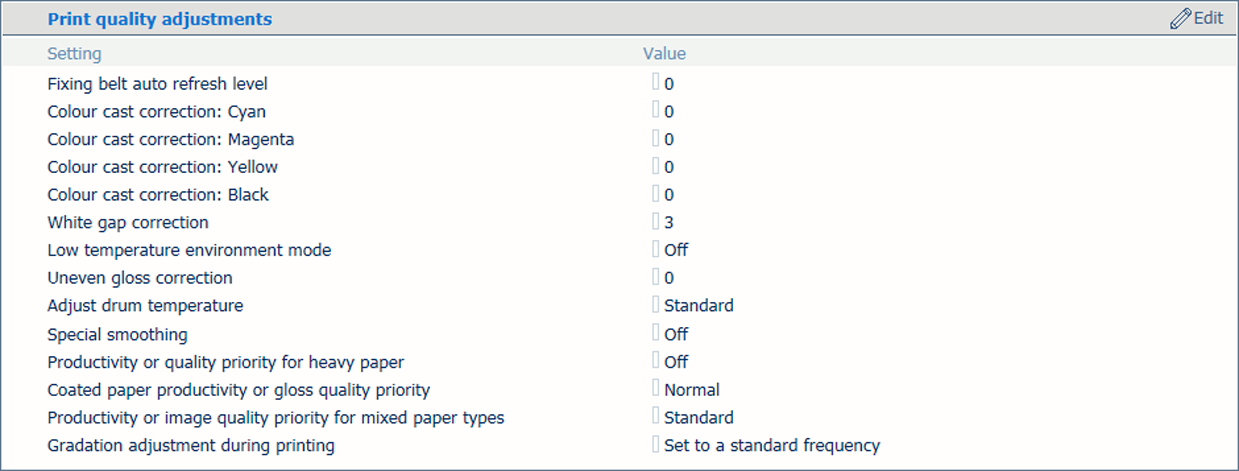 인쇄 품질 조정의 설정
인쇄 품질 조정의 설정[시트의 특정 번호가 인쇄된 후에는 정착 벨트가 자동 갱신됩니다. 각 리프레시의 빈도와 소요 시간을 조정할 수 있습니다. 레벨의 정확한 의미는 서비스 매뉴얼을 참조해 주십시오.]
[정착 벨트의 자동 리프레시 레벨] 옵션을 사용해 고정 벨트가 리프레시되어야 하는 시점 및 기간을 조정합니다.

기본 수준 조정
[확인] 을 클릭합니다.
인쇄 또는 복사 도중 흰색 배경에서 발생하는 컬러 캐스트를 제거할 수 있습니다.
다음 옵션을 사용해 컬러 캐스트를 제거합니다.
[컬러 캐스트 보정: 시안]
[컬러 캐스트 보정: 마젠타]
[컬러 캐스트 보정: 옐로우]
[컬러 캐스트 보정: 블랙]

[확인] 을 클릭합니다.
프린터 및 용지 패밀리 캘리브레이션을 실행합니다.
[하프톤 영역 직후에 강한 색조의 영역이 복사 또는 인쇄된 경우, 화상 사이에 화이트 갭이 발생할 수 있습니다. 이 기능을 사용하여 두 영역 간의 화이트 갭을 제거할 수 있습니다. 설정을 변경한 후 반드시 자동 계조를 실행해 주십시오. 값 1과 2: 화이트 갭을 제거 할 경우 선택, 값 3: 원본 화상으로 돌아갈 경우 선택 (기본값).]
[화이트 갭 보정] 옵션을 사용하여 영역 사이의 흰색 간격을 제거합니다.
기본 수준 조정
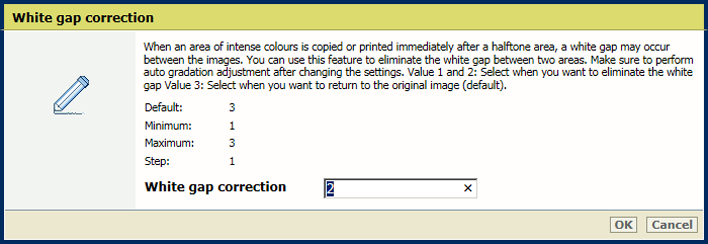
[확인] 을 클릭합니다.
자동 계조 조정을 실행합니다.
[저온 환경에서 두꺼운 용지에 인쇄할 경우, 최초의 10매 전후의 고밀도 화상 영역에 토너가 적절하게 정착되지 않을 수 있습니다. 일정시간 인쇄 속도를 늦추는 것으로 이 문제를 해결할 수 있습니다. 설정: 장치의 인쇄 속도가 일정 시간 늦춰 집니다. 레벨을 높이면 토너의 응용력이 향상되지만, 인쇄 속도가 느려집니다.]
[저온 환경 모드] 옵션을 사용하여 온도가 낮을 때의 두꺼운 용지 인쇄 품질을 증가시킵니다.
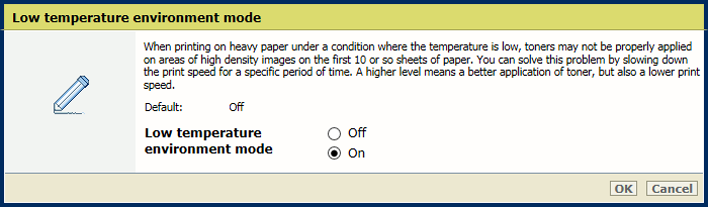
[확인] 을 클릭합니다.
[정착 유닛의 온도가 과도하게 상승하면 고르지 않은 광택이 발생할 수 있습니다.고르지 않은 광택을 줄이려면 값을 감소시킵니다.]
[광택 불균일 보정] 옵션을 사용하여 불균일한 광택을 감소시킵니다.
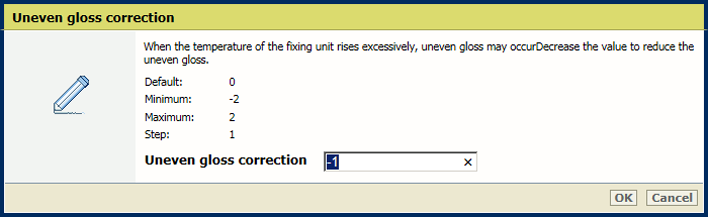
[확인] 을 클릭합니다.
[고온 또는 습도가 높은 환경에서는 부분 왜곡 또는 얇은 흰선이 인쇄물에 나타날 수 있습니다. 이 문제를 방지하려면, 광도전체 드럼의 온도를 조정하십시오.]
[드럼 온도 조정] 옵션을 사용하여 부분적 비틀림 또는 원치 않는 가는 흰색 라인을 제거합니다.
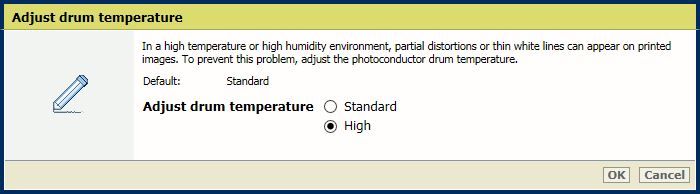
[확인] 을 클릭합니다.
[이 설정은 어두운 컬러 문자, 선, 수치, 그림, 사진 및 화상의 들쭉날쭉한 윤곽선을 부드럽게합니다. 이 설정은 출력의 색상 변위를 수정합니다.]
[특수 스무딩] 옵션을 사용하여 톱니 모양의 아웃라인을 평탄화합니다.
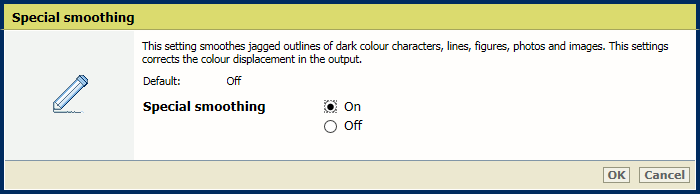
[확인] 을 클릭합니다.
[이 설정은 두꺼운용지 (221 g/m2 - 300 g/m2)를 사용합니다. 이 설정을 사용하면 생산성은 증가하지만, 색 품질, 광택 품질 및 / 또는 일정 품질에 영향을 줄 수 있습니다.]
[두꺼운 용지의 생산성 또는 품질 우선] 옵션을 사용하여 두꺼운 용지를 사용하는 작업의 생산성을 증가시킵니다.
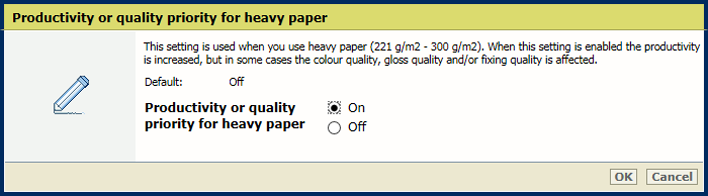
[확인] 을 클릭합니다.
[표준(기본값):생산성 저하없이 안정된 이미지 품질을 제공합니다.생산성:1~4 코트지(단면 코트지, 양면 코트지, 무광택 코트지)에 인쇄할 경우 생산성은 향상되지만 경우에 따라 광택 품질에 영향이 미칠 수 있습니다.광택 품질:1~3 코트지(단면 코트지, 양면 코트지, 무광택 코트지)에 인쇄할 경우 광택 품질은 향상되지만 경우에 따라 생산성이 저하될 수 있습니다.]
[코트지의 생산성 또는 광택 품질 우선] 옵션을 사용하여 코트지를 사용하는 작업의 생산성을 증가시킵니다.

[확인] 을 클릭합니다.
[표준 (기본값) : 얇은용지(128 g/m2 미만) 및 두꺼운용지(129 g/m2 이상)를 사용하는 경우에는 이 모드를 선택합니다. 얇은용지: 얇은용지를 주로 사용하는 경우 이 모드를 선택합니다. 두꺼운용지: 두꺼운용지를 주로 사용하는 경우 이 모드를 선택합니다. 얇은용지 또는 두꺼운용지로 설정하는 경우 표준 설정보다 생산성이 향상됩니다. 품질: 인쇄 품질은 증가하지만, 생산성이 감소할 수 있습니다.]
[혼합 용지의 생산성 또는 이미지 품질 우선] 옵션을 사용하여 혼합 크기 용지를 사용하는 작업의 인쇄 품질을 증가시킵니다.

[확인] 을 클릭합니다.
[이 설정을 사용하여 인쇄 중에 자동 계조 조정이 가능합니다. 이 절차는 프린터의 생산성에도 영향을 미치지만, 이미지 품질의 안정성을 향상시킵니다. 따라서, 절차가 실행되는 빈도를 설정할 수 있습니다.]
[인쇄 중 계조 조정] 옵션을 사용하여 인쇄 도중 계조 조정의 빈도를 증가시킵니다.

[확인] 을 클릭합니다.
[줄무늬 방지] 옵션으로 이동합니다.
 스캔 품질 조정의 설정
스캔 품질 조정의 설정매우 가는 라인이 있는 문서 스캔의 설정을 비활성화합니다.
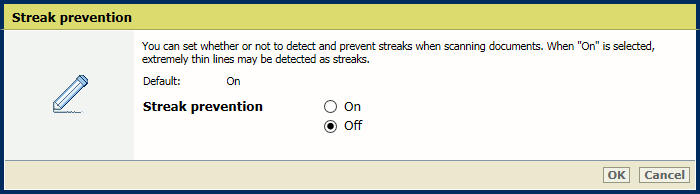
[확인] 을 클릭합니다.